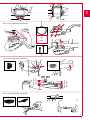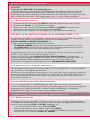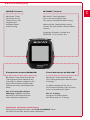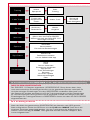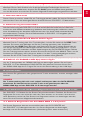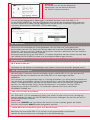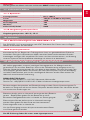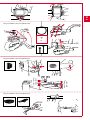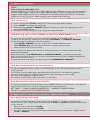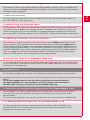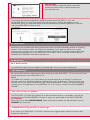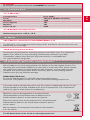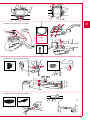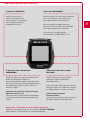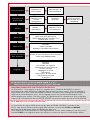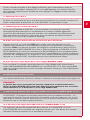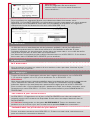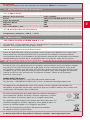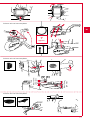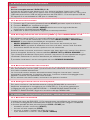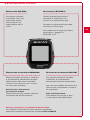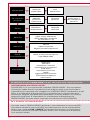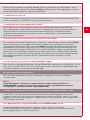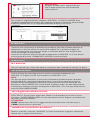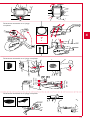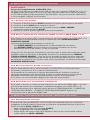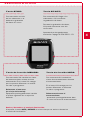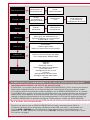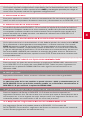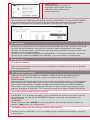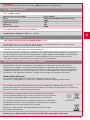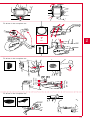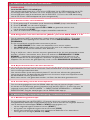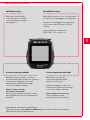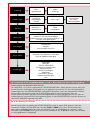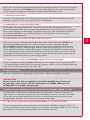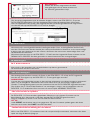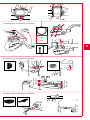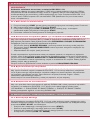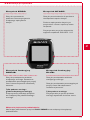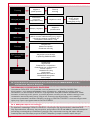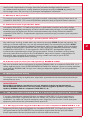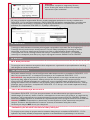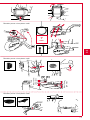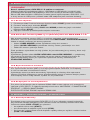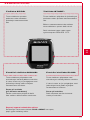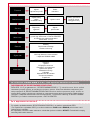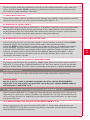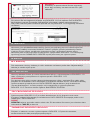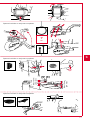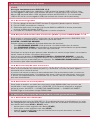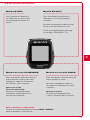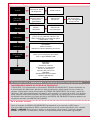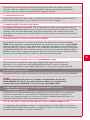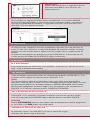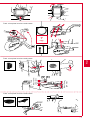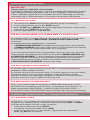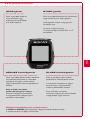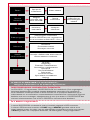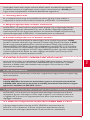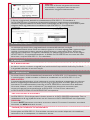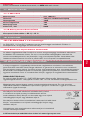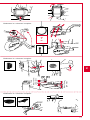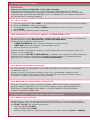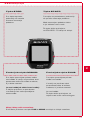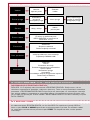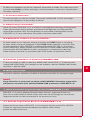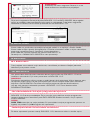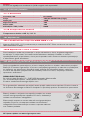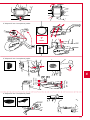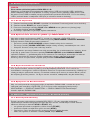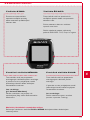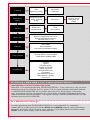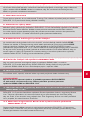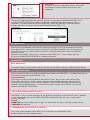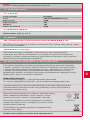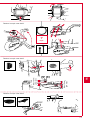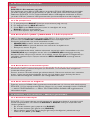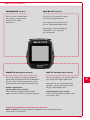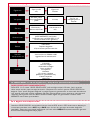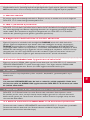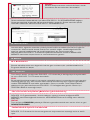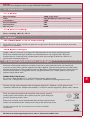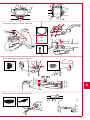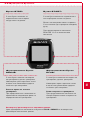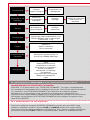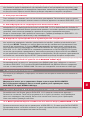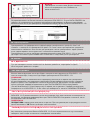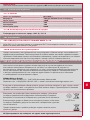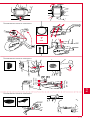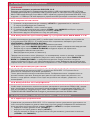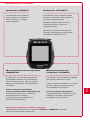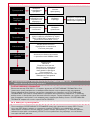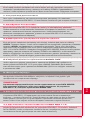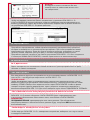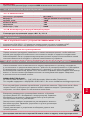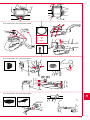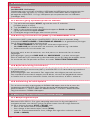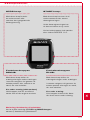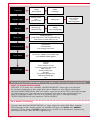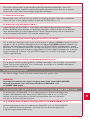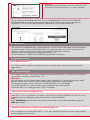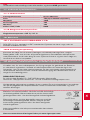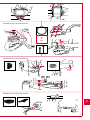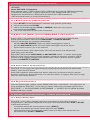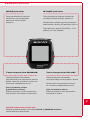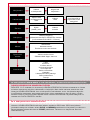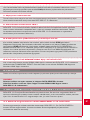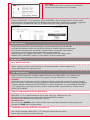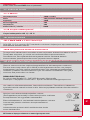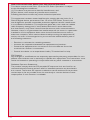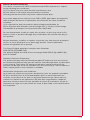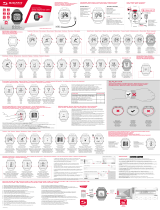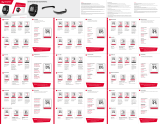SIGMA SPORT ROX 11.0 GPS Instrucciones de operación
- Tipo
- Instrucciones de operación
La página se está cargando...
La página se está cargando...
La página se está cargando...
La página se está cargando...
La página se está cargando...
La página se está cargando...
La página se está cargando...
La página se está cargando...
La página se está cargando...
La página se está cargando...
La página se está cargando...
La página se está cargando...
La página se está cargando...
La página se está cargando...
La página se está cargando...
La página se está cargando...
La página se está cargando...
La página se está cargando...
La página se está cargando...
La página se está cargando...
La página se está cargando...
La página se está cargando...
La página se está cargando...
La página se está cargando...
La página se está cargando...
La página se está cargando...
La página se está cargando...
La página se está cargando...
La página se está cargando...
La página se está cargando...
La página se está cargando...
La página se está cargando...
La página se está cargando...

34
1. Contenido del embalaje
Ciclo computador ROX GPS 11.0
en blanco o en negro
R2 DUO* (ANT+, Bluetooth Smart)
*solamente contenido en el juego
completo
R1 DUO* (ANT+, Bluetooth Smart)
*solamente contenido en el juego
completo
Soporte del GPS
Tipo de USB – A con cable
micro B
Material de fijación
DOWNLOAD
DATA CENTER
SIGMA LINK App
2. Montaje
?
o

35
Solamente contenido en el juego
completo:
Solamente contenido en el juego completo:
Solamente contenido en el juego completo:
Max. 10 mm
(0,4 inch)
Max. 10 mm
(0,4 inch)
?
o
ES
CLICK!

36
3. Antes de encenderlo por primera vez
ADVERTENCIA
Cargue Vd. completamente el ROX GPS 11.0.
La carga se realiza con un cable micro USB a través de la conexión USB del PC o con un
cargador USB y tarda aprox. 3 horas. Para ello, inserte el cable micro USB en el puerto
micro USB situado en la parte posterior del ROX GPS 11.0 y en el conector USB del PC
o de un cargador USB (no suministrado).
3.1 Primer encendido
1º Presione la tecla de función START durante 5 segundos (tecla superior derecha).
2º Presione la tecla START para cambiar el idioma.
3º Seleccione el idioma deseado con las teclas de función MÁS o MENOS
y presione la tecla de función START.
4º Realice los demás ajustes siguiendo este mismo esquema.
3.2 Emparejado de los sensores (ANT+) con el ROX GPS 11.0
Para utilizar los sensores (ANT+), estos tienen que ser emparejados con el ROX GPS 11.0.
Para ejecutar el emparejamiento, elija Vd. la opción del menu CONFIGURACION >
CONECTAR SENSOR.
Hay varias posibilidades de emparejar los sensores:
−
Con ELEGIR SENSOR, Vd. puede buscar un determinado tipo de sensor
−
Con BUSCAR TODOS, Vd. busca todos los sensores existentes en el área.
−
Introducción de la ID del sensor, si esta es conocida
Asegúrese Vd. siempre que solamente los sensores que se tienen que emparejar estén
activados, antes de comenzar la busqueda. Comience Vd. la busqueda con BUSCAR
TODOS o BUSCAR SENSOR ---> tipo de sensor deseado. Después de pocos segundos
el sensor y la ID correspondiente del sensor será mostrado. Seleccione Vd. el sensor
deseado para conectarlo. Los sensores que se han emparejado, los encontrará Vd. bajo
SENSORES CONECTADOS.
3.3 Sincronización de los sensores
Para la sincronización de los sensores (ANT+), el ROX GPS 11.0 tiene que estar
encendido y encontrarse en el modo de entrenamiento.
La busqueda de los sensores se ejecuta automáticamente. Se busca a todos los
sensores emparejados con anterioridad. El valor correspondiente al sensor deja de
parpadear tan pronto como se haya encontrado el sensor correspondiente.
Si un sensor no es encontrado asegúrese Vd. que este esté activado.
3.4 Conexión con el teléfono inteligente
Para poder transmitir los datos de entrenamiento a la aplicación SIGMA LINK, lo primero
que tiene que hacer Vd. es emparejar su teléfono inteligente con el ROX GPS 11.0.
Para ello seleccione Vd. la siguiente opción del menu: CONFIGURACIÓN ---> CONECTAR
TELÉFONO INTELIGENTE ---> CONECTO TELÉFONO INTELIGENTE. Siga Vd. las
instrucciones de la aplicación SIGMA LINK.
4. Manejo / Funciones de las teclas / Resumen del menú
4.1 Concepto de manejo
El control del menú del ROX GPS 11.0 se simplifica sustancialmente con un nivel de
navegación siempre visible. En este nivel se muestran las posibles funciones de las dos
teclas de función STOP y START para
−
llegar al siguiente nivel más profundo (START),
−
volver al siguiente nivel más alto (STOP),
−
hojear dentro del mismo nivel hacia adelante o atrás o para incrementar valores
o para reducirlos (MÁS o MENOS)

37
4.2 Funciones de las teclas
Activar/desactivar el modo de iluminación:
Al apretar la tecla MÁS y MENOS al mismo tiempo se activa o desactiva
el modo de iluminación.
Tecla STOP:
Con esta tecla se sale
de los submenús o se
detiene la grabación
de datos en curso.
Tecla de función MENOS:
Con esta tecla Vd. cambia las vistas
del entrenamiento mientras está
entrenando. En el menú Vd. navega
por los puntos diferentes o reduce
un valor a programar.
Solamente al entrenar
(en el ejercicio activo):
apretando prolongadamente cambia
a la fase siguiente de su ejercicio
definido.
Tecla de función MÁS:
Con esta tecla Vd. cambia las
vistas de entrenamiento durante
el entrenamiento.
En el menú Vd. navega por los
puntos diferentes o aumenta
un valor a programar.
Solamente durante el
entrenamiento:
apretando prolongadamente abre
el menú corto en el entrenamiento.
Tecla START:
Con esta tecla Vd. llega a los
submenús o Vd. comienza
la grabación de datos.
Durante la grabación de datos,
Vd. puede comenzar con ello
otra vuelta.
Apretando prolongadamente
enciende o apaga el ROX GPS 11.0.
ES

38
4.3 Resumen del menú
5. Entrenar con el ROX GPS 11.0 / Así se inicia una grabación
INFORMACIÓN SOBRE LOS PERFILES DEPORTIVOS
El ROX GPS 11.0 posee denominados “PERFILES DEPORTIVOS”. Estos sirven para enlazar
diferentes configuraciones con el tipo de deporte seleccionado. De esta manera, todas
las configuraciones importantes están enlazados con el PERFIL DEPORTIVO. Si se cambia
el perfil deportivo, p.ejem. las vistas de entrenamiento y las configuraciones para la pausa
automática, se establecen automáticamente. Una vez configurado, ya no será necesario
realizar la tediosa comprobación de las configuraciones. Las vistas de entrenamiento en
el PERFIL DEPORTIVO se pueden configurar solamente por medio del DATA CENTER.
5.1 Iniciar entrenamiento
Después de seleccionar el PERFIL DEPORTIVO deseado, la busqueda del GPS ya
comienza. Después de la busqueda satisfactoria del GPS se puede ir cambiando con
la tecla MÁS o MENOS por las diferentes vistas. Para iniciar el entrenamiento o la
grabación, se debe presionar una vez la tecla START. Siempre que el cronómetro está
en marcha se graba.
Entrenamiento
Cargar ruta
Strava
Workout
Seleccionar un
perfil deportivo
Rutas
conducidas o
rutas guardadas
Seleccionar
ruta
Activar/
desactivar
Seleccionar Workout
(tiene que ser definido por el
DATA CENTER y ser transmitido
al ROX GPS 11.0.)
Datos de
sincronización
Activa la comunicación de datos
con la aplicación SIGMA LINK
Iniciar
entrenamiento
Seleccionar
perfil deportivo
y comenzar la
navegación de la ruta
Seleccionar
comparación
Configuración
Aparato
Altitud
Conectar sensor
Conectar teléfono inteligente
Perfil deportivo
Configuración de la ruta
Usuario
Actualización del firmware
Configuración del fabricabte
Sobre
Memoria
Actividades
Valores generales
Mejores rendimientos personales
5.2
Configuraciones importantes para el entrenamiento en el menú corto
Si Vd. quiere ejecutar configuraciones importantes para el entrenamiento antes de iniciar,
como p.ejem. calibrar la altura, apriete la tecla MÁS y manténgala apretada para llegar al
menú corto. Se pueden realizar las siguientes configuraciones:
a. Actividad actual
Este punto aparece en cuanto se inicia un entrenamiento. De esta manera podrá ver
todos los valores importantes durante el recorrido y directamente en su ROX GPS 11.0.
b. Calibración de la altitud IAC+
La medición de altitud del ROX GPS 11.0 se calcula con ayuda de la presión atmosférica
barométrica. Cualquier cambio en el clima conlleva el cambio de la presión atmosférica,
lo cual puede ocasionar cambios en la altitud actual. Para compensar este cambio en la
presión atmosférica se debe introducir una altitud de referencia en el ROX GPS 11.0
(la denominada “calibración”).
5.3 Acabar el entrenamiento & transmisión de datos
Si Vd. quiere terminar su entrenamiento o ruta, deberá apretar dos veces la tecla STOP.
Se le consultará si desea guardar el entrenamiento o si desea continuar. Con la tecla
STOP Vd. termina y graba el entrenamiento. De esta manera ya se podrá transferir al
DATA CENTER. Para ello, simplemente conecte el ROX GPS 11.0 con el DATA CENTER
y siga las indicaciones de este último. Si Vd. desea borrar el entrenamiento, apriete una
vez la tecla MÁS o MENOS para cambiar la selección de grabar a borrar. Para borrar
el entrenamiento definitivamente, apriete la tecla STOP. El entrenamiento será borrado
irrecuperablemente.
5.4 Transmitir datos a la aplicación SIGMA LINK
Para transmitir los datos de entrenamiento a la aplicación SIGMA LINK, seleccione Vd.
en su ROX GPS 11.0 la opción del menú SINC DATOS. Todos los pasos siguientes los
ejecutará con la aplicación SIGMA LINK Para ello siga Vd. las instrucciones en la
aplicación LINK.
6. Cargar ruta
Aquí puede seleccionar, iniciar, mostrar o eliminar rutas recorridas o guardadas.
ADVERTENCIA
La administración de la ruta también se puede ejecutar rápido y cómodamente por el
DATA CENTER. Rutas ya definidas también pueden ser transferidas cómodamente al
ROX GPS 11.0 por medio de la aplicación SIGMA LINK.
7. ¿Cómo obtengo los segmentos de Strava en el ROX GPS 11.0?
Para los fanáticos de Strava, el ROX GPS 11.0 ofrece una función especial: los
segmentos Strava en vivo. De esta manera no se tiene que esperar hasta después de la
carrera para ver si se ha logrado un mejor tiempo nuevo. Los segmentos Strava en vivo
solamente pueden ser transmitidos si Vd. es socio nivel premium.
7.1 Reproducir segmentos Strava en el ROX GPS 11.0
Los segmentos Strava solo pueden pasarse al ROX GPS 11.0 a través del
DATA CENTER. Para transferir segmentos de Strava es necesario tener una cuenta de
usuario Strava (registrarse en www.strava.com).

39
4.3 Resumen del menú
5. Entrenar con el ROX GPS 11.0 / Así se inicia una grabación
INFORMACIÓN SOBRE LOS PERFILES DEPORTIVOS
El ROX GPS 11.0 posee denominados “PERFILES DEPORTIVOS”. Estos sirven para enlazar
diferentes configuraciones con el tipo de deporte seleccionado. De esta manera, todas
las configuraciones importantes están enlazados con el PERFIL DEPORTIVO. Si se cambia
el perfil deportivo, p.ejem. las vistas de entrenamiento y las configuraciones para la pausa
automática, se establecen automáticamente. Una vez configurado, ya no será necesario
realizar la tediosa comprobación de las configuraciones. Las vistas de entrenamiento en
el PERFIL DEPORTIVO se pueden configurar solamente por medio del DATA CENTER.
5.1 Iniciar entrenamiento
Después de seleccionar el PERFIL DEPORTIVO deseado, la busqueda del GPS ya
comienza. Después de la busqueda satisfactoria del GPS se puede ir cambiando con
la tecla MÁS o MENOS por las diferentes vistas. Para iniciar el entrenamiento o la
grabación, se debe presionar una vez la tecla START. Siempre que el cronómetro está
en marcha se graba.
5.2
Configuraciones importantes para el entrenamiento en el menú corto
Si Vd. quiere ejecutar configuraciones importantes para el entrenamiento antes de iniciar,
como p.ejem. calibrar la altura, apriete la tecla MÁS y manténgala apretada para llegar al
menú corto. Se pueden realizar las siguientes configuraciones:
a. Actividad actual
Este punto aparece en cuanto se inicia un entrenamiento. De esta manera podrá ver
todos los valores importantes durante el recorrido y directamente en su ROX GPS 11.0.
b. Calibración de la altitud IAC+
La medición de altitud del ROX GPS 11.0 se calcula con ayuda de la presión atmosférica
barométrica. Cualquier cambio en el clima conlleva el cambio de la presión atmosférica,
lo cual puede ocasionar cambios en la altitud actual. Para compensar este cambio en la
presión atmosférica se debe introducir una altitud de referencia en el ROX GPS 11.0
(la denominada “calibración”).
5.3 Acabar el entrenamiento & transmisión de datos
Si Vd. quiere terminar su entrenamiento o ruta, deberá apretar dos veces la tecla STOP.
Se le consultará si desea guardar el entrenamiento o si desea continuar. Con la tecla
STOP Vd. termina y graba el entrenamiento. De esta manera ya se podrá transferir al
DATA CENTER. Para ello, simplemente conecte el ROX GPS 11.0 con el DATA CENTER
y siga las indicaciones de este último. Si Vd. desea borrar el entrenamiento, apriete una
vez la tecla MÁS o MENOS para cambiar la selección de grabar a borrar. Para borrar
el entrenamiento definitivamente, apriete la tecla STOP. El entrenamiento será borrado
irrecuperablemente.
5.4 Transmitir datos a la aplicación SIGMA LINK
Para transmitir los datos de entrenamiento a la aplicación SIGMA LINK, seleccione Vd.
en su ROX GPS 11.0 la opción del menú SINC DATOS. Todos los pasos siguientes los
ejecutará con la aplicación SIGMA LINK Para ello siga Vd. las instrucciones en la
aplicación LINK.
6. Cargar ruta
Aquí puede seleccionar, iniciar, mostrar o eliminar rutas recorridas o guardadas.
ADVERTENCIA
La administración de la ruta también se puede ejecutar rápido y cómodamente por el
DATA CENTER. Rutas ya definidas también pueden ser transferidas cómodamente al
ROX GPS 11.0 por medio de la aplicación SIGMA LINK.
7. ¿Cómo obtengo los segmentos de Strava en el ROX GPS 11.0?
Para los fanáticos de Strava, el ROX GPS 11.0 ofrece una función especial: los
segmentos Strava en vivo. De esta manera no se tiene que esperar hasta después de la
carrera para ver si se ha logrado un mejor tiempo nuevo. Los segmentos Strava en vivo
solamente pueden ser transmitidos si Vd. es socio nivel premium.
7.1 Reproducir segmentos Strava en el ROX GPS 11.0
Los segmentos Strava solo pueden pasarse al ROX GPS 11.0 a través del
DATA CENTER. Para transferir segmentos de Strava es necesario tener una cuenta de
usuario Strava (registrarse en www.strava.com).
ES

40
ATENCIÓN
Con esto se pierden todos los datos y ¡NO pueden ser recuperados!
11. Datos técnicos
11.1 Memoria
Memoria de entrenamientos Hasta 1000 h
Rutas 100 (hasta 40.000 puntos de la ruta)
Puntos del camino 1000
Segmentos Strava 100
Workouts 100
Vuelta auto./vuelta 5000
11.2 Temperatura ambiente
Temperatura ambiente +60 °C / -10 °C
12. Indicaciones
12.1 Estanqueidad del ROX GPS 11.0
El ROX GPS 11.0 es a prueba de agua conforme al estándar IPX7. El ciclista puede
correr bajo la lluvia sin riesgo para el aparato.
12.2 Indicación de entrenamiento
Antes de comenzar a entrenar, consulte a su médico para evitar cualquier riesgo para
su salud. Esto es importante principalmente si tiene alguna enfermedad cardiovascular.
Antes de utilizar nuestros aparatos, le recomendamos a las personas que tienen
marcapasos ¡que consulten con su médico si son compatibles!
13. Garantías, advertencias legales
Respondemos frente a las partes contratantes por defectos de acuerdo con las
disposiciones legales. Las pilas están excluidas de la garantía. En casos cubiertos por
la garantía, pongase en contacto con el vendedor al que le compró el ciclo computador.
También puede enviar el ciclo computador con el comprobante de compra y todos los
accesorios a la siguiente dirección. Asegúrese de pagar el franqueo suficiente.
SIGMA-ELEKTRO GmbH
Dr.-Julius-Leber-Straße 15 • D-67433 Neustadt/Weinstraße
Service-Tel. +49-(0)6321-9120-140 • E-Mail: [email protected]
Si el reclamo de garantía está justificado, se le cambiará el aparato por otro. Solo
puede reclamarse el modelo actual al momento del reclamo. El fabricante se reserva el
derecho a realizar modificaciones técnicas.
¡Las baterías no deben desecharse en la basura doméstica!
(Ley europea de baterías) Por favor, lleve las pilas a un puesto
de recepción designado para su eliminación o a la tienda.
Los aparatos electrónicos no deben desecharse en la basura
doméstica. Por favor, lleve el aparato a un puesto de recepción
designado para su eliminación o a la tienda.
Antes de su eliminación se deben borrar todos los datos
personales del aparato.
LI =
Lithium Ionen
LI
Encontrará la declaración de conformidad CE bajo: www.sigmasport.com
IMPORTANTE
¡Solamente se transfieren los
segmentos Strava que han sido
marcados como favoritos en
www.strava.com!
Para transferir los segmentos de Strava, conecte el ROX GPS 11.0 con el DATA CENTER.
En el panel aparecerá la información más importante de su aparato. Desde aquí podrá
transferir los segmentos marcados en Strava a su ROX GPS 11.0 con un clic.
8. Workout
Workouts son secuencias de entrenamiento predefinidas que están descritas con ayuda
de fases de entrenamiento. Los ejercicios ofrecen máxima flexibilidad. Si Vd. desea
ejecutar un entrenamiento con una zona de meta, tiene que definir una fase sencilla con
la zona de meta correspondiente.
Workouts no se pueden configurar en el ROX GPS 11.0 directamente. Estos se tienen
que crear por medio del SIGMA DATA CENTER y ser transmitidos a continuación.
9. Memoria
9.1 Actividades
Aquí encontrará todos los valores de sus actividades ordenados por fecha. La actividad
más reciente primero.
10. Configuraciones
Todas las funciones importantes se pueden configurar o bien directamente en el
ROX GPS 11.0 o bien en el PC para luego ser transferidas al ROX GPS 11.0.
ADVERTENCIA
¡Para activar esta altitud debe seleccionar la altitud preconfigurada en el entrenamiento!
Para seleccionar la altitud abra Vd. el menú corto manteniendo apretada la tecla MÁS.
Vistas de entrenamiento se pueden configurar exclusivamente por el DATA CENTER.
Para recibir "notificaciones inteligentes" durante la carrera, tiene que conectar Vd. su
teléfono inteligente al ROX GPS 11.0. Seleccione para ello la opción CONECTAR MÓVIL.
10.1 Actualización de firmware
El ROX GPS 11.0 se puede actualizar. Si hay disponible una nueva versión del firmware,
se le informará a través del DATA CENTER. Siga los pases que se describen en el
DATA CENTER.
ATENCIÓN
Grabe todos sus datos ANTES. En una actualización del firmware todos los datos se
pierden y ¡NO pueden ser recuperados!
10.2 Restablecer la configuración de fábrica
Si desea volver su ROX GPS 11.0 a su estado original, seleccione este punto y siga las
instrucciones.

41
ATENCIÓN
Con esto se pierden todos los datos y ¡NO pueden ser recuperados!
11. Datos técnicos
11.1 Memoria
Memoria de entrenamientos Hasta 1000 h
Rutas 100 (hasta 40.000 puntos de la ruta)
Puntos del camino 1000
Segmentos Strava 100
Workouts 100
Vuelta auto./vuelta 5000
11.2 Temperatura ambiente
Temperatura ambiente +60 °C / -10 °C
12. Indicaciones
12.1 Estanqueidad del ROX GPS 11.0
El ROX GPS 11.0 es a prueba de agua conforme al estándar IPX7. El ciclista puede
correr bajo la lluvia sin riesgo para el aparato.
12.2 Indicación de entrenamiento
Antes de comenzar a entrenar, consulte a su médico para evitar cualquier riesgo para
su salud. Esto es importante principalmente si tiene alguna enfermedad cardiovascular.
Antes de utilizar nuestros aparatos, le recomendamos a las personas que tienen
marcapasos ¡que consulten con su médico si son compatibles!
13. Garantías, advertencias legales
Respondemos frente a las partes contratantes por defectos de acuerdo con las
disposiciones legales. Las pilas están excluidas de la garantía. En casos cubiertos por
la garantía, pongase en contacto con el vendedor al que le compró el ciclo computador.
También puede enviar el ciclo computador con el comprobante de compra y todos los
accesorios a la siguiente dirección. Asegúrese de pagar el franqueo suficiente.
SIGMA-ELEKTRO GmbH
Dr.-Julius-Leber-Straße 15 • D-67433 Neustadt/Weinstraße
Service-Tel. +49-(0)6321-9120-140 • E-Mail: [email protected]
Si el reclamo de garantía está justificado, se le cambiará el aparato por otro. Solo
puede reclamarse el modelo actual al momento del reclamo. El fabricante se reserva el
derecho a realizar modificaciones técnicas.
¡Las baterías no deben desecharse en la basura doméstica!
(Ley europea de baterías) Por favor, lleve las pilas a un puesto
de recepción designado para su eliminación o a la tienda.
Los aparatos electrónicos no deben desecharse en la basura
doméstica. Por favor, lleve el aparato a un puesto de recepción
designado para su eliminación o a la tienda.
Antes de su eliminación se deben borrar todos los datos
personales del aparato.
LI =
Lithium Ionen
LI
Encontrará la declaración de conformidad CE bajo: www.sigmasport.com
IMPORTANTE
¡Solamente se transfieren los
segmentos Strava que han sido
marcados como favoritos en
www.strava.com!
Para transferir los segmentos de Strava, conecte el ROX GPS 11.0 con el DATA CENTER.
En el panel aparecerá la información más importante de su aparato. Desde aquí podrá
transferir los segmentos marcados en Strava a su ROX GPS 11.0 con un clic.
8. Workout
Workouts son secuencias de entrenamiento predefinidas que están descritas con ayuda
de fases de entrenamiento. Los ejercicios ofrecen máxima flexibilidad. Si Vd. desea
ejecutar un entrenamiento con una zona de meta, tiene que definir una fase sencilla con
la zona de meta correspondiente.
Workouts no se pueden configurar en el ROX GPS 11.0 directamente. Estos se tienen
que crear por medio del SIGMA DATA CENTER y ser transmitidos a continuación.
9. Memoria
9.1 Actividades
Aquí encontrará todos los valores de sus actividades ordenados por fecha. La actividad
más reciente primero.
10. Configuraciones
Todas las funciones importantes se pueden configurar o bien directamente en el
ROX GPS 11.0 o bien en el PC para luego ser transferidas al ROX GPS 11.0.
ADVERTENCIA
¡Para activar esta altitud debe seleccionar la altitud preconfigurada en el entrenamiento!
Para seleccionar la altitud abra Vd. el menú corto manteniendo apretada la tecla MÁS.
Vistas de entrenamiento se pueden configurar exclusivamente por el DATA CENTER.
Para recibir "notificaciones inteligentes" durante la carrera, tiene que conectar Vd. su
teléfono inteligente al ROX GPS 11.0. Seleccione para ello la opción CONECTAR MÓVIL.
10.1 Actualización de firmware
El ROX GPS 11.0 se puede actualizar. Si hay disponible una nueva versión del firmware,
se le informará a través del DATA CENTER. Siga los pases que se describen en el
DATA CENTER.
ATENCIÓN
Grabe todos sus datos ANTES. En una actualización del firmware todos los datos se
pierden y ¡NO pueden ser recuperados!
10.2 Restablecer la configuración de fábrica
Si desea volver su ROX GPS 11.0 a su estado original, seleccione este punto y siga las
instrucciones.
ES
La página se está cargando...
La página se está cargando...
La página se está cargando...
La página se está cargando...
La página se está cargando...
La página se está cargando...
La página se está cargando...
La página se está cargando...
La página se está cargando...
La página se está cargando...
La página se está cargando...
La página se está cargando...
La página se está cargando...
La página se está cargando...
La página se está cargando...
La página se está cargando...
La página se está cargando...
La página se está cargando...
La página se está cargando...
La página se está cargando...
La página se está cargando...
La página se está cargando...
La página se está cargando...
La página se está cargando...
La página se está cargando...
La página se está cargando...
La página se está cargando...
La página se está cargando...
La página se está cargando...
La página se está cargando...
La página se está cargando...
La página se está cargando...
La página se está cargando...
La página se está cargando...
La página se está cargando...
La página se está cargando...
La página se está cargando...
La página se está cargando...
La página se está cargando...
La página se está cargando...
La página se está cargando...
La página se está cargando...
La página se está cargando...
La página se está cargando...
La página se está cargando...
La página se está cargando...
La página se está cargando...
La página se está cargando...
La página se está cargando...
La página se está cargando...
La página se está cargando...
La página se está cargando...
La página se está cargando...
La página se está cargando...
La página se está cargando...
La página se está cargando...
La página se está cargando...
La página se está cargando...
La página se está cargando...
La página se está cargando...
La página se está cargando...
La página se está cargando...
La página se está cargando...
La página se está cargando...
La página se está cargando...
La página se está cargando...
La página se está cargando...
La página se está cargando...
La página se está cargando...
La página se está cargando...
La página se está cargando...
La página se está cargando...
La página se está cargando...
La página se está cargando...
La página se está cargando...
La página se está cargando...
La página se está cargando...
La página se está cargando...
La página se está cargando...
La página se está cargando...
La página se está cargando...
La página se está cargando...
La página se está cargando...
La página se está cargando...
La página se está cargando...
La página se está cargando...
La página se está cargando...
La página se está cargando...
La página se está cargando...
La página se está cargando...
La página se está cargando...
La página se está cargando...
La página se está cargando...
La página se está cargando...
La página se está cargando...
La página se está cargando...
La página se está cargando...
La página se está cargando...
La página se está cargando...
Transcripción de documentos
1. Contenido del embalaje Ciclo computador ROX GPS 11.0 en blanco o en negro R2 DUO* (ANT+, Bluetooth Smart) *solamente contenido en el juego completo R1 DUO* (ANT+, Bluetooth Smart) *solamente contenido en el juego completo Soporte del GPS Tipo de USB – A con cable micro B Material de fijación DOWNLOAD DATA CENTER SIGMA LINK App 2. Montaje ? o 34 CLIC K! ES Solamente contenido en el juego completo: ? o Max. 10 mm (0,4 inch) Max. 10 mm (0,4 inch) Solamente contenido en el juego completo: Solamente contenido en el juego completo: 35 3. Antes de encenderlo por primera vez ADVERTENCIA Cargue Vd. completamente el ROX GPS 11.0. La carga se realiza con un cable micro USB a través de la conexión USB del PC o con un cargador USB y tarda aprox. 3 horas. Para ello, inserte el cable micro USB en el puerto micro USB situado en la parte posterior del ROX GPS 11.0 y en el conector USB del PC o de un cargador USB (no suministrado). 3.1 Primer encendido 1º Presione la tecla de función START durante 5 segundos (tecla superior derecha). 2º Presione la tecla START para cambiar el idioma. 3º Seleccione el idioma deseado con las teclas de función MÁS o MENOS y presione la tecla de función START. 4º Realice los demás ajustes siguiendo este mismo esquema. 3.2 Emparejado de los sensores (ANT+) con el ROX GPS 11.0 Para utilizar los sensores (ANT+), estos tienen que ser emparejados con el ROX GPS 11.0. Para ejecutar el emparejamiento, elija Vd. la opción del menu CONFIGURACION > CONECTAR SENSOR. Hay varias posibilidades de emparejar los sensores: −− Con ELEGIR SENSOR, Vd. puede buscar un determinado tipo de sensor −− Con BUSCAR TODOS, Vd. busca todos los sensores existentes en el área. −− Introducción de la ID del sensor, si esta es conocida Asegúrese Vd. siempre que solamente los sensores que se tienen que emparejar estén activados, antes de comenzar la busqueda. Comience Vd. la busqueda con BUSCAR TODOS o BUSCAR SENSOR ---> tipo de sensor deseado. Después de pocos segundos el sensor y la ID correspondiente del sensor será mostrado. Seleccione Vd. el sensor deseado para conectarlo. Los sensores que se han emparejado, los encontrará Vd. bajo SENSORES CONECTADOS. 3.3 Sincronización de los sensores Para la sincronización de los sensores (ANT+), el ROX GPS 11.0 tiene que estar encendido y encontrarse en el modo de entrenamiento. La busqueda de los sensores se ejecuta automáticamente. Se busca a todos los sensores emparejados con anterioridad. El valor correspondiente al sensor deja de parpadear tan pronto como se haya encontrado el sensor correspondiente. Si un sensor no es encontrado asegúrese Vd. que este esté activado. 3.4 Conexión con el teléfono inteligente Para poder transmitir los datos de entrenamiento a la aplicación SIGMA LINK, lo primero que tiene que hacer Vd. es emparejar su teléfono inteligente con el ROX GPS 11.0. Para ello seleccione Vd. la siguiente opción del menu: CONFIGURACIÓN ---> CONECTAR TELÉFONO INTELIGENTE ---> CONECTO TELÉFONO INTELIGENTE. Siga Vd. las instrucciones de la aplicación SIGMA LINK. 4. Manejo / Funciones de las teclas / Resumen del menú 4.1 Concepto de manejo El control del menú del ROX GPS 11.0 se simplifica sustancialmente con un nivel de navegación siempre visible. En este nivel se muestran las posibles funciones de las dos teclas de función STOP y START para −− llegar al siguiente nivel más profundo (START), −− volver al siguiente nivel más alto (STOP), −− hojear dentro del mismo nivel hacia adelante o atrás o para incrementar valores o para reducirlos (MÁS o MENOS) 36 4.2 Funciones de las teclas Tecla STOP: Tecla START: Con esta tecla se sale de los submenús o se detiene la grabación de datos en curso. Con esta tecla Vd. llega a los submenús o Vd. comienza la grabación de datos. Durante la grabación de datos, Vd. puede comenzar con ello otra vuelta. Tecla de función MENOS: Tecla de función MÁS: Con esta tecla Vd. cambia las vistas del entrenamiento mientras está entrenando. En el menú Vd. navega por los puntos diferentes o reduce un valor a programar. Con esta tecla Vd. cambia las vistas de entrenamiento durante el entrenamiento. Solamente al entrenar (en el ejercicio activo): apretando prolongadamente cambia a la fase siguiente de su ejercicio definido. ES Apretando prolongadamente enciende o apaga el ROX GPS 11.0. En el menú Vd. navega por los puntos diferentes o aumenta un valor a programar. Solamente durante el entrenamiento: apretando prolongadamente abre el menú corto en el entrenamiento. Activar/desactivar el modo de iluminación: Al apretar la tecla MÁS y MENOS al mismo tiempo se activa o desactiva el modo de iluminación. 37 4.3 Resumen del menú Entrenamiento Seleccionar un perfil deportivo Iniciar entrenamiento Cargar ruta Rutas conducidas o rutas guardadas Seleccionar ruta Strava Activar/ desactivar Seleccionar comparación Workout Seleccionar Workout (tiene que ser definido por el DATA CENTER y ser transmitido al ROX GPS 11.0.) Memoria Actividades Valores generales Mejores rendimientos personales Datos de sincronización Activa la comunicación de datos con la aplicación SIGMA LINK Configuración Aparato Altitud Conectar sensor Conectar teléfono inteligente Perfil deportivo Configuración de la ruta Usuario Actualización del firmware Configuración del fabricabte Sobre Seleccionar perfil deportivo y comenzar la navegación de la ruta 5. Entrenar con el ROX GPS 11.0 / Así se inicia una grabación INFORMACIÓN SOBRE LOS PERFILES DEPORTIVOS El ROX GPS 11.0 posee denominados “PERFILES DEPORTIVOS”. Estos sirven para enlazar diferentes configuraciones con el tipo de deporte seleccionado. De esta manera, todas las configuraciones importantes están enlazados con el PERFIL DEPORTIVO. Si se cambia el perfil deportivo, p.ejem. las vistas de entrenamiento y las configuraciones para la pausa automática, se establecen automáticamente. Una vez configurado, ya no será necesario realizar la tediosa comprobación de las configuraciones. Las vistas de entrenamiento en el PERFIL DEPORTIVO se pueden configurar solamente por medio del DATA CENTER. 5.1 Iniciar entrenamiento Después de seleccionar el PERFIL DEPORTIVO deseado, la busqueda del GPS ya comienza. Después de la busqueda satisfactoria del GPS se puede ir cambiando con la tecla MÁS o MENOS por las diferentes vistas. Para iniciar el entrenamiento o la grabación, se debe presionar una vez la tecla START. Siempre que el cronómetro está en marcha se graba. 38 5.2 Configuraciones importantes para el entrenamiento en el menú corto Si Vd. quiere ejecutar configuraciones importantes para el entrenamiento antes de iniciar, como p.ejem. calibrar la altura, apriete la tecla MÁS y manténgala apretada para llegar al menú corto. Se pueden realizar las siguientes configuraciones: a. Actividad actual Este punto aparece en cuanto se inicia un entrenamiento. De esta manera podrá ver todos los valores importantes durante el recorrido y directamente en su ROX GPS 11.0. b. Calibración de la altitud IAC+ ES La medición de altitud del ROX GPS 11.0 se calcula con ayuda de la presión atmosférica barométrica. Cualquier cambio en el clima conlleva el cambio de la presión atmosférica, lo cual puede ocasionar cambios en la altitud actual. Para compensar este cambio en la presión atmosférica se debe introducir una altitud de referencia en el ROX GPS 11.0 (la denominada “calibración”). 5.3 Acabar el entrenamiento & transmisión de datos Si Vd. quiere terminar su entrenamiento o ruta, deberá apretar dos veces la tecla STOP. Se le consultará si desea guardar el entrenamiento o si desea continuar. Con la tecla STOP Vd. termina y graba el entrenamiento. De esta manera ya se podrá transferir al DATA CENTER. Para ello, simplemente conecte el ROX GPS 11.0 con el DATA CENTER y siga las indicaciones de este último. Si Vd. desea borrar el entrenamiento, apriete una vez la tecla MÁS o MENOS para cambiar la selección de grabar a borrar. Para borrar el entrenamiento definitivamente, apriete la tecla STOP. El entrenamiento será borrado irrecuperablemente. 5.4 Transmitir datos a la aplicación SIGMA LINK Para transmitir los datos de entrenamiento a la aplicación SIGMA LINK, seleccione Vd. en su ROX GPS 11.0 la opción del menú SINC DATOS. Todos los pasos siguientes los ejecutará con la aplicación SIGMA LINK Para ello siga Vd. las instrucciones en la aplicación LINK. 6. Cargar ruta Aquí puede seleccionar, iniciar, mostrar o eliminar rutas recorridas o guardadas. ADVERTENCIA La administración de la ruta también se puede ejecutar rápido y cómodamente por el DATA CENTER. Rutas ya definidas también pueden ser transferidas cómodamente al ROX GPS 11.0 por medio de la aplicación SIGMA LINK. 7. ¿Cómo obtengo los segmentos de Strava en el ROX GPS 11.0? Para los fanáticos de Strava, el ROX GPS 11.0 ofrece una función especial: los segmentos Strava en vivo. De esta manera no se tiene que esperar hasta después de la carrera para ver si se ha logrado un mejor tiempo nuevo. Los segmentos Strava en vivo solamente pueden ser transmitidos si Vd. es socio nivel premium. 7.1 Reproducir segmentos Strava en el ROX GPS 11.0 Los segmentos Strava solo pueden pasarse al ROX GPS 11.0 a través del DATA CENTER. Para transferir segmentos de Strava es necesario tener una cuenta de usuario Strava (registrarse en www.strava.com). 39 IMPORTANTE ¡Solamente se transfieren los segmentos Strava que han sido marcados como favoritos en www.strava.com! Para transferir los segmentos de Strava, conecte el ROX GPS 11.0 con el DATA CENTER. En el panel aparecerá la información más importante de su aparato. Desde aquí podrá transferir los segmentos marcados en Strava a su ROX GPS 11.0 con un clic. 8. Workout Workouts son secuencias de entrenamiento predefinidas que están descritas con ayuda de fases de entrenamiento. Los ejercicios ofrecen máxima flexibilidad. Si Vd. desea ejecutar un entrenamiento con una zona de meta, tiene que definir una fase sencilla con la zona de meta correspondiente. Workouts no se pueden configurar en el ROX GPS 11.0 directamente. Estos se tienen que crear por medio del SIGMA DATA CENTER y ser transmitidos a continuación. 9. Memoria 9.1 Actividades Aquí encontrará todos los valores de sus actividades ordenados por fecha. La actividad más reciente primero. 10. Configuraciones Todas las funciones importantes se pueden configurar o bien directamente en el ROX GPS 11.0 o bien en el PC para luego ser transferidas al ROX GPS 11.0. ADVERTENCIA ¡Para activar esta altitud debe seleccionar la altitud preconfigurada en el entrenamiento! Para seleccionar la altitud abra Vd. el menú corto manteniendo apretada la tecla MÁS. Vistas de entrenamiento se pueden configurar exclusivamente por el DATA CENTER. Para recibir "notificaciones inteligentes" durante la carrera, tiene que conectar Vd. su teléfono inteligente al ROX GPS 11.0. Seleccione para ello la opción CONECTAR MÓVIL. 10.1 Actualización de firmware El ROX GPS 11.0 se puede actualizar. Si hay disponible una nueva versión del firmware, se le informará a través del DATA CENTER. Siga los pases que se describen en el DATA CENTER. ATENCIÓN Grabe todos sus datos ANTES. En una actualización del firmware todos los datos se pierden y ¡NO pueden ser recuperados! 10.2 Restablecer la configuración de fábrica Si desea volver su ROX GPS 11.0 a su estado original, seleccione este punto y siga las instrucciones. 40 ATENCIÓN Con esto se pierden todos los datos y ¡NO pueden ser recuperados! 11. Datos técnicos 11.1 Memoria Memoria de entrenamientos Rutas Puntos del camino Segmentos Strava Workouts Vuelta auto./vuelta Hasta 1000 h 100 (hasta 40.000 puntos de la ruta) 1000 100 100 5000 11.2 Temperatura ambiente ES Temperatura ambiente +60 °C / -10 °C 12. Indicaciones 12.1 Estanqueidad del ROX GPS 11.0 El ROX GPS 11.0 es a prueba de agua conforme al estándar IPX7. El ciclista puede correr bajo la lluvia sin riesgo para el aparato. 12.2 Indicación de entrenamiento Antes de comenzar a entrenar, consulte a su médico para evitar cualquier riesgo para su salud. Esto es importante principalmente si tiene alguna enfermedad cardiovascular. Antes de utilizar nuestros aparatos, le recomendamos a las personas que tienen marcapasos ¡que consulten con su médico si son compatibles! 13. Garantías, advertencias legales Respondemos frente a las partes contratantes por defectos de acuerdo con las disposiciones legales. Las pilas están excluidas de la garantía. En casos cubiertos por la garantía, pongase en contacto con el vendedor al que le compró el ciclo computador. También puede enviar el ciclo computador con el comprobante de compra y todos los accesorios a la siguiente dirección. Asegúrese de pagar el franqueo suficiente. SIGMA-ELEKTRO GmbH Dr.-Julius-Leber-Straße 15 • D-67433 Neustadt/Weinstraße Service-Tel. +49-(0)6321-9120-140 • E-Mail: [email protected] Si el reclamo de garantía está justificado, se le cambiará el aparato por otro. Solo puede reclamarse el modelo actual al momento del reclamo. El fabricante se reserva el derecho a realizar modificaciones técnicas. ¡Las baterías no deben desecharse en la basura doméstica! (Ley europea de baterías) Por favor, lleve las pilas a un puesto de recepción designado para su eliminación o a la tienda. Los aparatos electrónicos no deben desecharse en la basura doméstica. Por favor, lleve el aparato a un puesto de recepción designado para su eliminación o a la tienda. LI LI = Lithium Ionen Antes de su eliminación se deben borrar todos los datos personales del aparato. Encontrará la declaración de conformidad CE bajo: www.sigmasport.com 41-
 1
1
-
 2
2
-
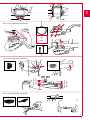 3
3
-
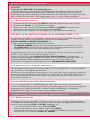 4
4
-
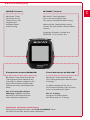 5
5
-
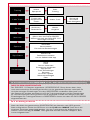 6
6
-
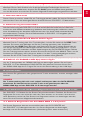 7
7
-
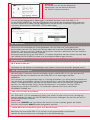 8
8
-
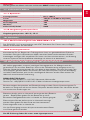 9
9
-
 10
10
-
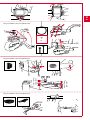 11
11
-
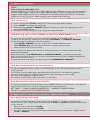 12
12
-
 13
13
-
 14
14
-
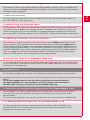 15
15
-
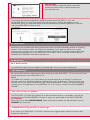 16
16
-
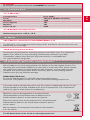 17
17
-
 18
18
-
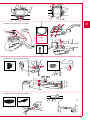 19
19
-
 20
20
-
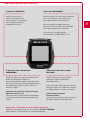 21
21
-
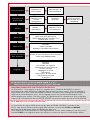 22
22
-
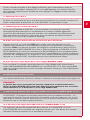 23
23
-
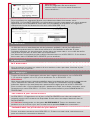 24
24
-
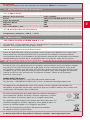 25
25
-
 26
26
-
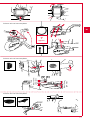 27
27
-
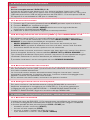 28
28
-
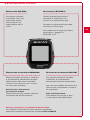 29
29
-
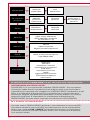 30
30
-
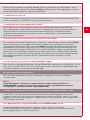 31
31
-
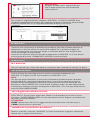 32
32
-
 33
33
-
 34
34
-
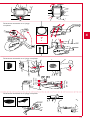 35
35
-
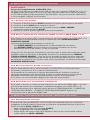 36
36
-
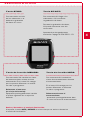 37
37
-
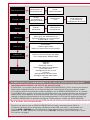 38
38
-
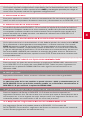 39
39
-
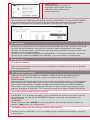 40
40
-
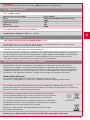 41
41
-
 42
42
-
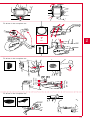 43
43
-
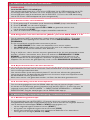 44
44
-
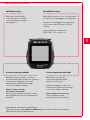 45
45
-
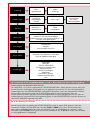 46
46
-
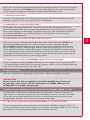 47
47
-
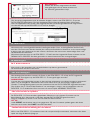 48
48
-
 49
49
-
 50
50
-
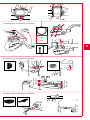 51
51
-
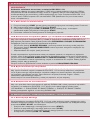 52
52
-
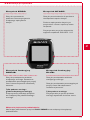 53
53
-
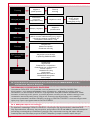 54
54
-
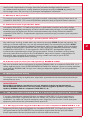 55
55
-
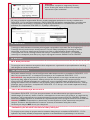 56
56
-
 57
57
-
 58
58
-
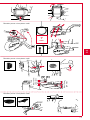 59
59
-
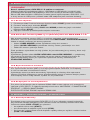 60
60
-
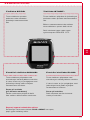 61
61
-
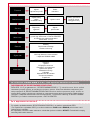 62
62
-
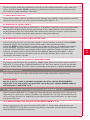 63
63
-
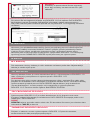 64
64
-
 65
65
-
 66
66
-
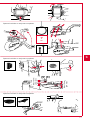 67
67
-
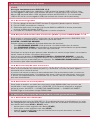 68
68
-
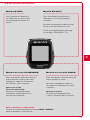 69
69
-
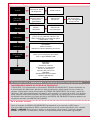 70
70
-
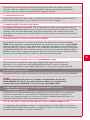 71
71
-
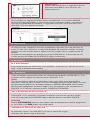 72
72
-
 73
73
-
 74
74
-
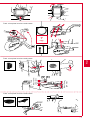 75
75
-
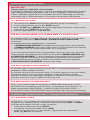 76
76
-
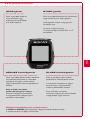 77
77
-
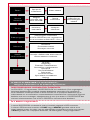 78
78
-
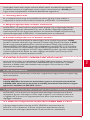 79
79
-
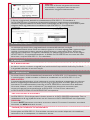 80
80
-
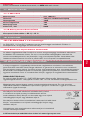 81
81
-
 82
82
-
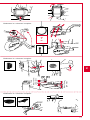 83
83
-
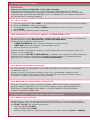 84
84
-
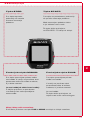 85
85
-
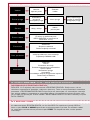 86
86
-
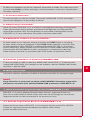 87
87
-
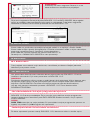 88
88
-
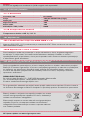 89
89
-
 90
90
-
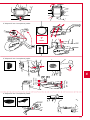 91
91
-
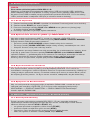 92
92
-
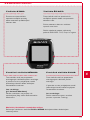 93
93
-
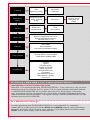 94
94
-
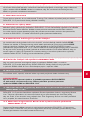 95
95
-
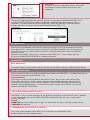 96
96
-
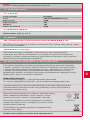 97
97
-
 98
98
-
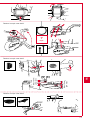 99
99
-
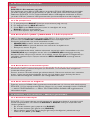 100
100
-
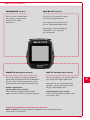 101
101
-
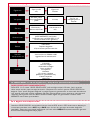 102
102
-
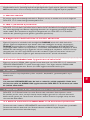 103
103
-
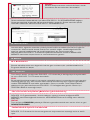 104
104
-
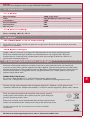 105
105
-
 106
106
-
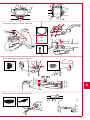 107
107
-
 108
108
-
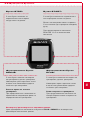 109
109
-
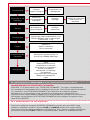 110
110
-
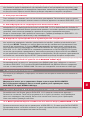 111
111
-
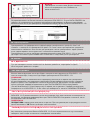 112
112
-
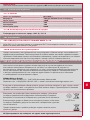 113
113
-
 114
114
-
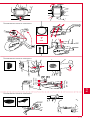 115
115
-
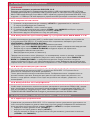 116
116
-
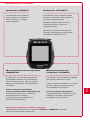 117
117
-
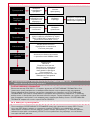 118
118
-
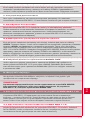 119
119
-
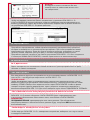 120
120
-
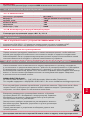 121
121
-
 122
122
-
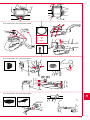 123
123
-
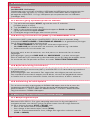 124
124
-
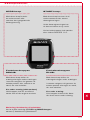 125
125
-
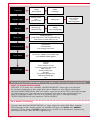 126
126
-
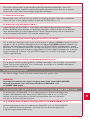 127
127
-
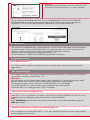 128
128
-
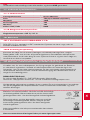 129
129
-
 130
130
-
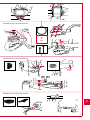 131
131
-
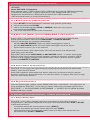 132
132
-
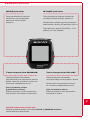 133
133
-
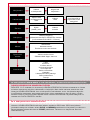 134
134
-
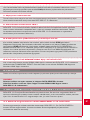 135
135
-
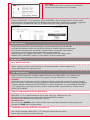 136
136
-
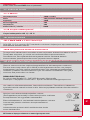 137
137
-
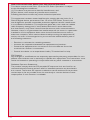 138
138
-
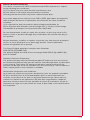 139
139
-
 140
140
SIGMA SPORT ROX 11.0 GPS Instrucciones de operación
- Tipo
- Instrucciones de operación
en otros idiomas
- français: SIGMA SPORT ROX 11.0 GPS Mode d'emploi
- italiano: SIGMA SPORT ROX 11.0 GPS Istruzioni per l'uso
- English: SIGMA SPORT ROX 11.0 GPS Operating instructions
- Deutsch: SIGMA SPORT ROX 11.0 GPS Bedienungsanleitung
- русский: SIGMA SPORT ROX 11.0 GPS Инструкция по эксплуатации
- Nederlands: SIGMA SPORT ROX 11.0 GPS Handleiding
- português: SIGMA SPORT ROX 11.0 GPS Instruções de operação
- slovenčina: SIGMA SPORT ROX 11.0 GPS Návod na používanie
- dansk: SIGMA SPORT ROX 11.0 GPS Betjeningsvejledning
- polski: SIGMA SPORT ROX 11.0 GPS Instrukcja obsługi
- čeština: SIGMA SPORT ROX 11.0 GPS Operativní instrukce
- Türkçe: SIGMA SPORT ROX 11.0 GPS Kullanma talimatları
- suomi: SIGMA SPORT ROX 11.0 GPS Käyttö ohjeet
Artículos relacionados
-
Sigma ROX 11.0 GPS El manual del propietario
-
SIGMA SPORT ROX 7.0 GPS Instrucciones de operación
-
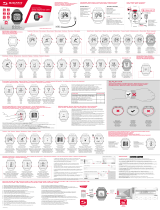 Mode d'Emploi pdf Sigma iD Run HR Manual de usuario
Mode d'Emploi pdf Sigma iD Run HR Manual de usuario
-
 Mode d'Emploi pdf Sigma iD Run HR Manual de usuario
Mode d'Emploi pdf Sigma iD Run HR Manual de usuario
-
 SIGMA SPORT ROX 10.0 GPS El manual del propietario
SIGMA SPORT ROX 10.0 GPS El manual del propietario
-
 SIGMA SPORT Pure GPS Manual de usuario
SIGMA SPORT Pure GPS Manual de usuario
-
 SIGMA SPORT iD Tri El manual del propietario
SIGMA SPORT iD Tri El manual del propietario
-
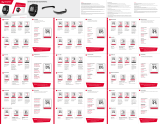 Mode d'Emploi pdf Sigma iD Go Instrucciones de operación
Mode d'Emploi pdf Sigma iD Go Instrucciones de operación
Otros documentos
-
Sigma Rox 4.0 Manual de usuario
-
Bluetens Duo Sport El manual del propietario
-
Sigma 01050 El manual del propietario
-
Sigma ROX 8.1 Manual de usuario
-
Sigma POX 2.0 GPS Bike Computer Manual de usuario
-
Bluetens Duo Sport Manual de usuario
-
Sigma ROX 2.0 Manual de usuario
-
Sigma ROX 2.0 Manual de usuario
-
Sigma ROX 2.0 GPS Cycling Computer Guía del usuario
-
Sigma Rox 4.0 Manual de usuario